Jak přenést soubory z Windows na iPhone nebo iPad

Zajímá vás, jak přenést soubory z Windows na zařízení iPhone nebo iPad? Tento průvodce krok za krokem vám pomůže s tímto úkolem snadno.
Věděli jste, že je možné přenášet soubory z Windows na zařízení iPad a další technologie Apple? Můžete to zvlášť ocenit, pokud potřebujete pracovat na dokumentech Office na cestách. Pracujte na svých dokumentech v kanceláři nebo doma a potom je přeneste na svůj iPad nebo iPhone pro práci na dálku.
V tomto průvodci se naučíte, jak přenést soubory z Windows na zařízení iPhone nebo iPad pomocí dvou jednoduchých metod. Pro první metodu budete potřebovat aplikaci Apple Devices z Microsoft Store.
Obsah
Snadný způsob, jak přenést soubory z Windows na zařízení iPad nebo iPhone, je pomocí nabíjecího/datového kabelu pro iPhone.
Připojte konec kabelu "Lightning" k zařízení Apple a USB konec k počítači. Nyní klikněte na "Start" na Windows počítači a přejděte do "Průzkumníka souborů." Klikněte na "Tento počítač" v levém menu a měli byste vidět zařízení Apple ve vašich dostupných zařízeních a discích. Tento krok slouží pouze k ověření úspěšného spojení mezi oběma zařízeními.
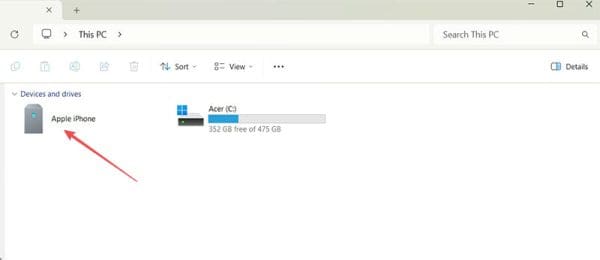
Z nabídky "Start" spusťte aplikaci Apple Devices. Když budete vyzváni, potvrďte, že důvěřujete zařízení Apple, které jste připojili.
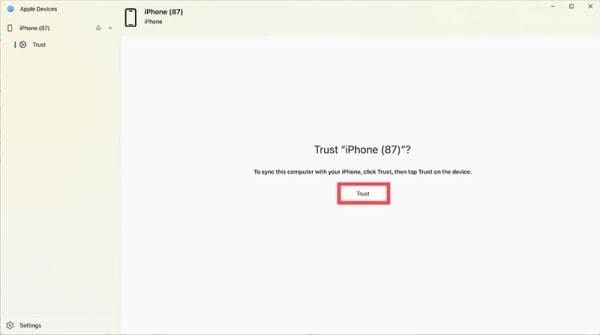
Aplikace Apple Devices bude zobrazovat typy souborů Windows, které můžete přenést. Klikněte na typ souboru, poté klikněte na požadovaný soubor. Nyní klikněte na "Přidat soubor", což přiměje aplikaci přidat soubory do vašeho zařízení iOS. Počkejte, až proces dokončí, než odpojíte své zařízení iOS.
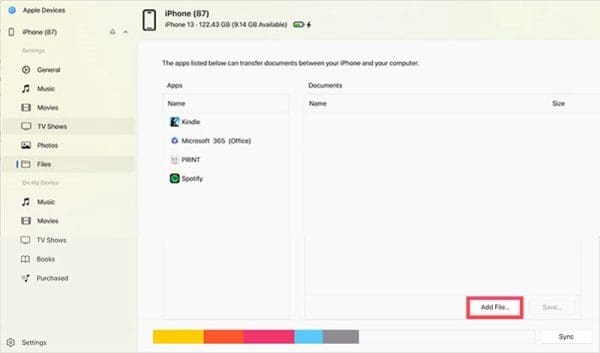
Je možné použít Wi-Fi připojení k přenosu souborů Windows na zařízení iPad nebo iPhone. Musíte se jen ujistit, že máte na obou strojích stejnou aplikaci pro úložiště souborů, např. Google Docs, Dropbox nebo OneDrive. Ujistěte se, že jste na obou zařízeních přihlášeni do této aplikace se stejnými přihlašovacími údaji.
Nyní můžete použít toto připojení k aplikaci k přístupu k jakýmkoli souborům Windows:
1. Mohu pomocí těchto metod přenášet hudbu do iPodu?
Ano, ale pouze pokud máte iPod touch. Starší modely iPodu nepřijmou hudbu ani soubory přenesené pomocí výše uvedených metod.
2. Funguje jakákoliv úložná aplikace?
Ano, pokud existuje verze pro Windows i iOS. Nezapomeňte vždy používat stejné přihlašovací údaje v obou aplikacích.
3. Funguje metoda přenosu souborů z Windows do iOS oběma směry?
Ano, můžete přistupovat k souborům z vašeho iPhone nebo iPadu na Windows zařízení pomocí jedné z výše uvedených metod.
Teď, když víte, jak přenést soubory z Windows na iPhone nebo jiná zařízení iOS, můžete lépe spravovat a organizovat svá data. Postupujte podle kroků uvedených v článku a uložte je do záložek pro budoucí použití. Nezapomeňte, že tyto kroky budou fungovat na jakémkoli aktuálním zařízení iOS. Není třeba se učit novou metodu přenosu souborů z Windows do iOS, když upgradujete své zařízení.
Objevte význam **Tung Tung Tung Sahur**, jedinečného symbolu **Ramadánu**, který spojuje muslimské komunity po celém světě. Ponořte se do tradic a kulturního významu tohoto fenoménu.
Objevte fascinující cestu od tradičního bubnu Bedug k modernímu filmu Tung Tung Tung Sahur od Dee Company. Zjistěte, proč tento film může být přelomový!
Objevte, proč je **Tung Tung Tung Sahur** na TikToku tak populární. Je to vtipné, nebo děsivé? Podívejte se na analýzu tohoto virálního trendu a jeho přitažlivosti!
Objevte, jak meme Tung Tung Tung Sahur spolu s umělou inteligencí (AI) přetváří internetovou kulturu. Zjistěte, proč tento virální fenomén fascinuje miliony lidí po celém světě!
Zjistěte, jak TikTok proměnil píseň Tung Tung Tung Sahur v děsivý, ale vtipný trend. Prozkoumejte kreativitu komunity a dopad na sociální média!
Objevte fascinující spojení mezi **zvukem bedugu** a virálním **meme Tung Tung Tung**, které propojují kultury Indonésie a Malajsie. Ponořte se do historie a významu tohoto fenoménu.
Objevte **Hantu Tung Tung Tung Sahur 3D**, mobilní hru inspirovanou virálním meme. Zjistěte více o hře, jejích funkcích a proč si získala srdce hráčů po celém světě.
Objevte tajemství virálního meme Tung Tung Tung Sahur, které díky umělé inteligenci ovládlo Ramadán 2025. Ponořte se do příběhu tohoto fenoménu!
Objevte fascinující spojení tradičního **Ramadánu** a moderní internetové kultury **Brainrot** prostřednictvím fenoménu **Tung Tung Tung Sahur**. Ponořte se do jedinečného kulturního mixu!
Objevte fascinující příběh memu Tung Tung Tung Sahur, který se z TikToku stal globálním virálním hitem. Zjistěte, jak tento meme dobyl svět!






